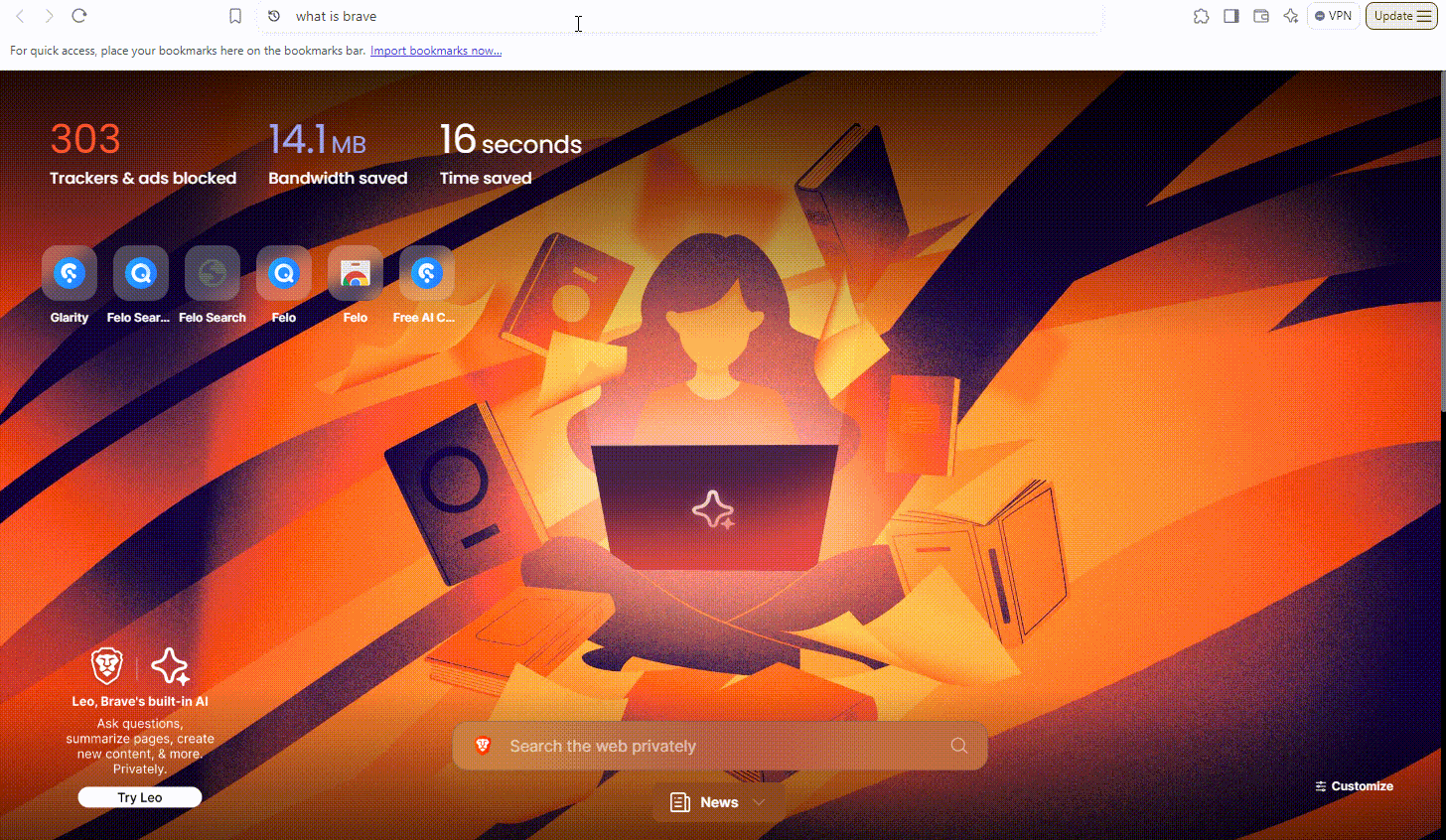Wie man Felo AI Search als die Standard-Suchmaschine in Brave festlegt?
Dieses Tutorial beschreibt, wie man Felo als die Standard-Suchmaschine im Brave-Browser in fünf einfachen Schritten konfiguriert.
Um Felo als benutzerdefinierten Suchmaschinen in Brave einzurichten, befolgen Sie diese 5 Schritte:
1. Brave-Browser öffnen:
Starten Sie Brave auf Ihrem Computer.
2. Einstellungen aufrufen:
- Klicken Sie auf die Schaltfläche "drei vertikale Punkte" im oberen rechten Eck.
>
- Wählen Sie die Option "Einstellungen" aus dem Dropdown-Menü. (Oder geben Sie direkt in die Adressleiste ein: [brave://settings/search](
ave://settings/search>))
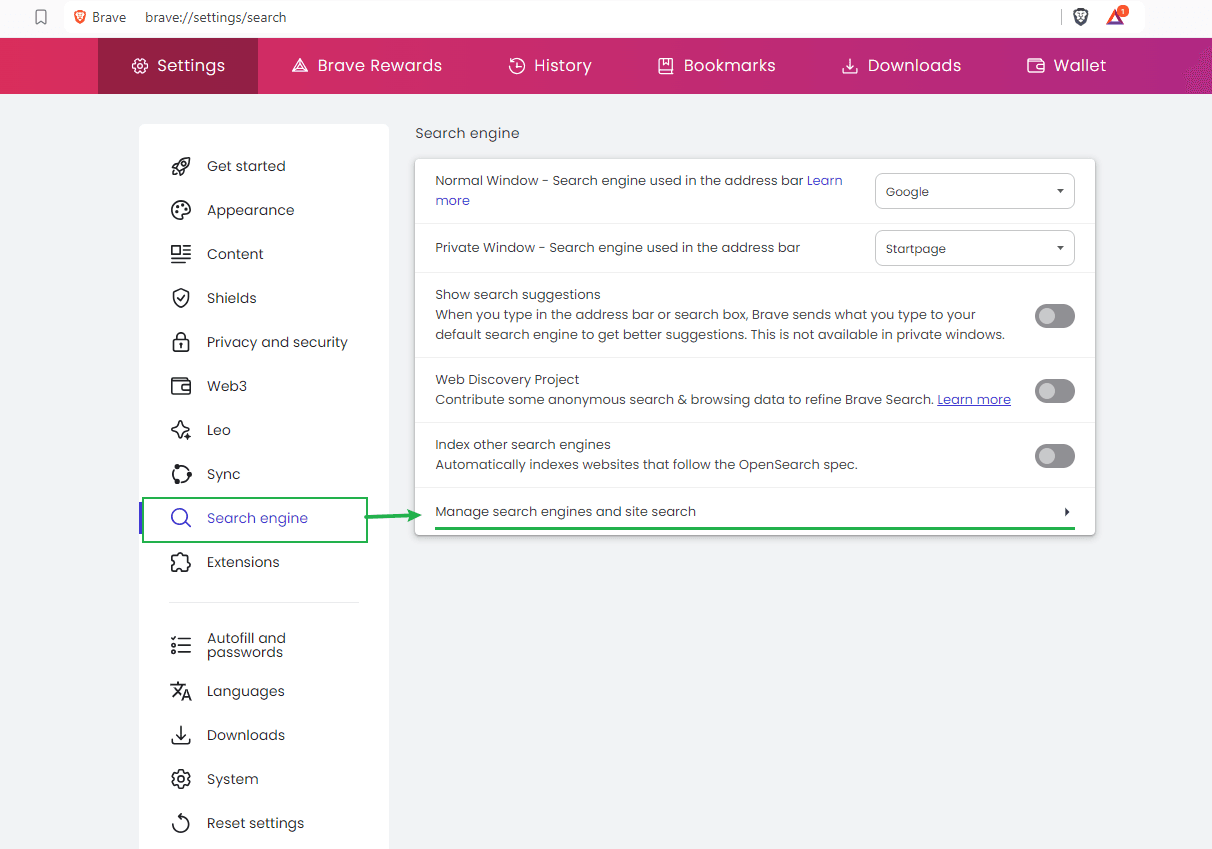
3. Suchmaschine auswählen:
- Klicken Sie im Einstellungsmenü auf der linken Seite auf "Suchmaschine."
>
- Klicken Sie dann auf "Suchmaschinen und Site-Suche verwalten."
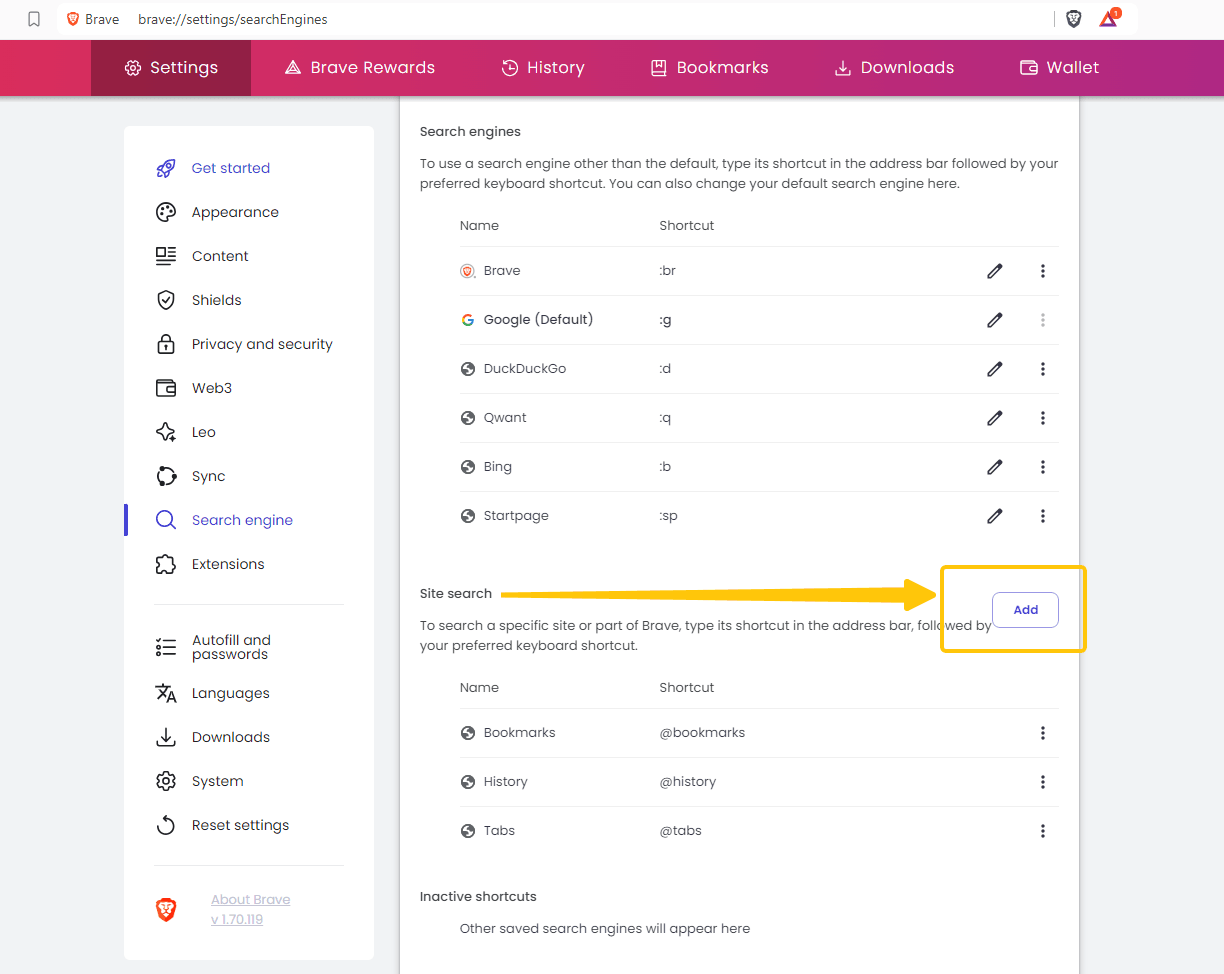
4. **Benutzerdefinierte Suchmaschine hinzufügen**:
- Auf der Seite "Suchmaschinen verwalten" finden und klicken Sie auf die Schaltfläche "Hinzufügen".
>
- Füllen Sie die Felder im Popup-Fenster aus:
>
- **Suchmaschine**: Geben Sie den Namen der Suchmaschine ein, z. B. "FeloSearch."
>
- **Schlüsselwort**: Geben Sie ein kurzes Schlüsselwort ein, z. B. "felo."
>
- **URL**: Geben Sie die URL der Suchmaschine ein, die URL für die Felo AI-Suche ist: https://felo.ai/search?q=%s
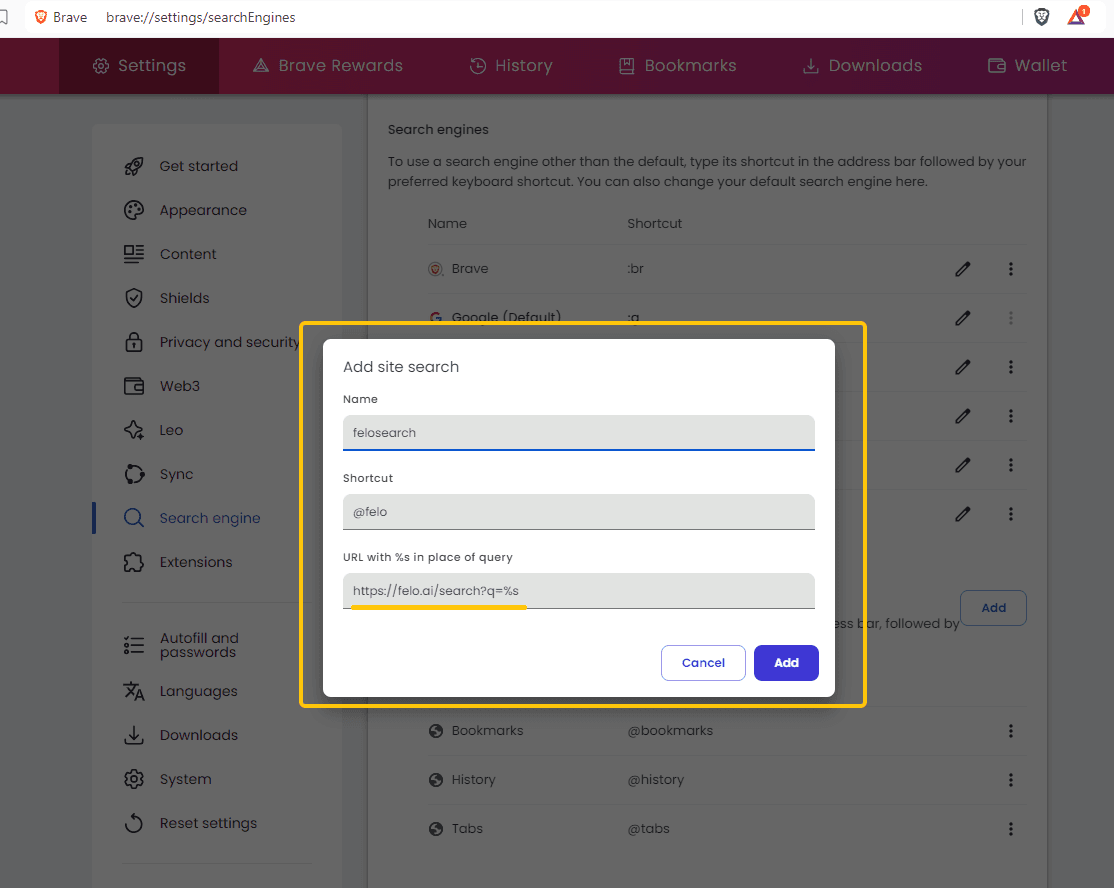
5. **Als Standard-Suchmaschine festlegen**:
- Auf der Seite "Suchmaschinen verwalten" finden Sie die benutzerdefinierte Suchmaschine, die Sie gerade hinzugefügt haben.
>
- Klicken Sie auf die Schaltfläche "drei vertikale Punkte" rechts daneben und wählen Sie "Als Standard festlegen" aus dem Dropdown-Menü.
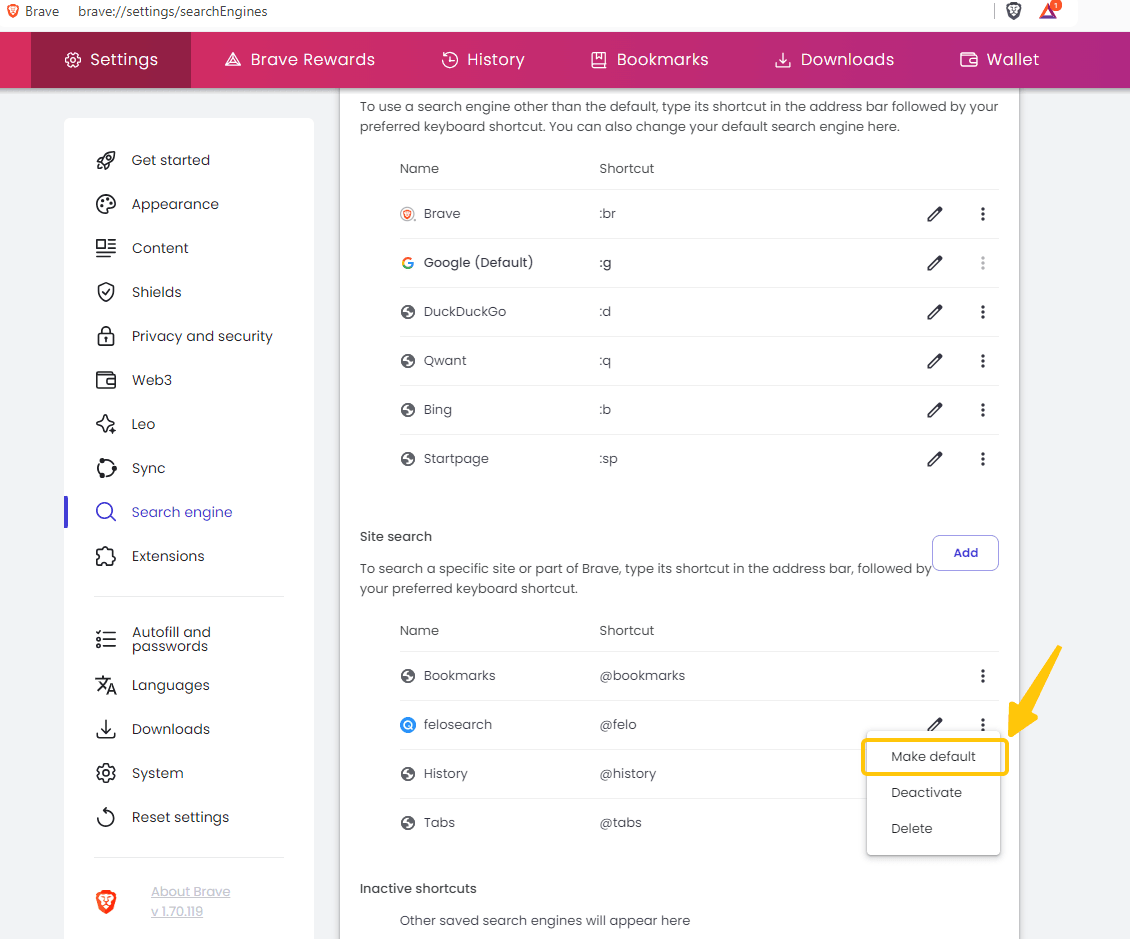
Indem Sie diese Schritte befolgen, können Sie Felo einfach hinzufügen und als Standard-Suchmaschine in Brave festlegen, um Ihr Sucherlebnis zu optimieren.